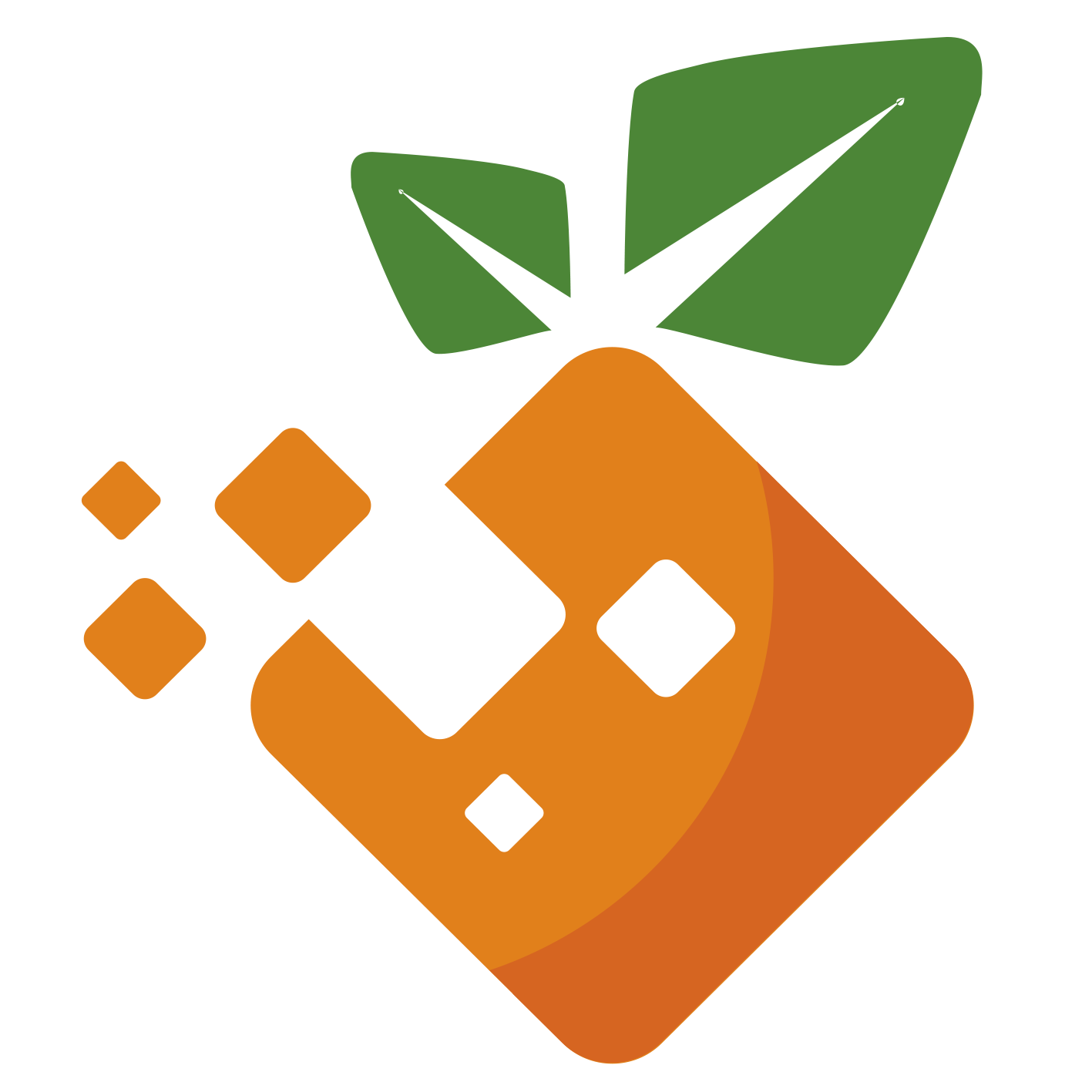# docker常用命令
# 查看资源
docker system df -v
# docker安装
安装命令如下:
curl -fsSL https://get.docker.com | bash -s docker --mirror aliyun
也可以使用国内 daocloud 一键安装命令:
curl -sSL https://get.daocloud.io/docker | sh
# docker开机启动
sudo systemctl start docker && sudo systemctl enable docker
# docker卸载
删除安装包:
yum remove docker-ce
删除镜像、容器、配置文件等内容:
rm -rf /var/lib/docker
# docker-compose安装
下载对应的版本:https://github.com/docker/compose/releases/
wget https://github.com/docker/compose/releases/download/1.29.2/docker-compose-Linux-x86_64
# 修改名称
mv docker-compose-Linux-x86_64 docker-compose
# 添加执行权限
sudo chmod +x docker-compose
# 移动到 /usr/local/bin
sudo mv docker-compose /usr/local/bin
# 验证安装是否成功
docker-compose -version
systemOS: debian 8+
校对时间:
cp /usr/share/zoneinfo/Asia/ShangHai /etc/localtime
- 安装Docker
sudo pacman -S docker
- 安装Dockercompose
curl -L https://github.com/docker/compose/releases/download/1.16.1/docker-compose-`uname -s`-`uname -m` -o /usr/local/bin/docker-compose
chmod +x /usr/local/bin/docker-compose
测试安装是否成功:
docker -v
docker-compose -version
建立 Docker 组加入当前用户:
sudo groupadd docker
sudo usermod -aG docker $USER
开机启动docker:
sudo systemctl enable docker &&
sudo systemctl start docker
// 重启docker
systemctl daemon-reload &&
systemctl restart docker
有时候pull image 的时候很慢可以添加国内源
// sudo vim /etc/docker/daemon.json
{
"registry-mirrors": [
"https://kfwkfulq.mirror.aliyuncs.com",
"https://2lqq34jg.mirror.aliyuncs.com",
"https://pee6w651.mirror.aliyuncs.com",
"https://registry.docker-cn.com",
"http://hub-mirror.c.163.com"
]
}
- Laradock
Wike: http://laradock.io/
快速开始:克隆Laradock
git clone https://github.com/Laradock/laradock.git
自定义配置
cd laradock
cp env-example .env
运行容器
docker-compose up -d nginx phpmyadmin workspace
连接数据库
DB_HOST=mysql //记得是:mysql, 不是127.0.0.1
REDIS_HOST=redis
Ps: .env 文件是基本的配置文件,大家可以根据自己的需求更改配置,需要注意的是,如果默认安装了mysql:8.0,但是我想安装mysql:5.6怎么办?
vim .env
ESC
:/mysql
找到mysql,然后【MYSQL_VERSION=5.6】直接写版本就可以 最后需要build一下,并且删除之前的mysql缓存数据
cd laradock
rm -rf ~/.laradock
docker-compose build mysql
docker-compose up -d nginx mysql phpmyadmin
# docker-swarm
# master
docker swarm init --advertise-addr 192.168.99.100
rclone mount DriveName:Folder LocalFolder --copy-links --no-gzip-encoding --no-check-certificate --allow-other --allow-non-empty --umask 000
# Laradock修改记录
# minio
# .env
MINIO_WEB_PORT=9001
minio:
image: minio/minio
privileged: true
restart: always
volumes:
- ${DATA_PATH_HOST}/minio/data:/data
- ${DATA_PATH_HOST}/minio/config:/root/.minio
ports:
- "${MINIO_PORT}:9000"
- "${MINIO_WEB_PORT}:9001"
command: server --console-address ':9001' /data #指定容器中的目录 /data
healthcheck: # 健康检查
test: [ "CMD", "curl", "-f", "http://localhost:9000/minio/health/live" ]
interval: 30s
timeout: 20s
retries: 3
environment:
- MINIO_ROOT_USER=admin
- MINIO_ROOT_PASSWORD=admin666
networks:
- frontend
- backend
# Laradock扩展应用
相应文件夹可以到github或者群里获取。
.env
## httpbin
HTTPBIN_PORT=8085
## wordPress
WORDPRESS_PORT=8086
WORDPRESS_HTML=./wordpress
## emby
# bash: mkdir -p emby/config emby/Data emby/Pan
EMBY_IMAGE=emby/embyserver
EMBY_HTTP_PORT=8085
EMBY_HTTPS_PORT=8086
EMBY_CONFIG_PATH=./emby/config
EMBY_SHAREDIR_PATH=./emby/data
EMBY_CLOUD_PATH=/home/orangbus/Pan
## jellyfin
# bash:mkdir -p /home/video && mkdir -p ./jellyfin/config cache
JELLYFIN_IMAGE=jellyfin/jellyfin:latest
JELLYFIN_HTTP_PORT=8096
JELLYFIN_CONFIG=./jellyfin/config
JELLYFIN_CACHE=./jellyfin/cache
JELLYFIN_VIDEO_PATH=/home/video
# nextCloud ############################
# bash: mkdir nextcloud && cd nextcloud && mkdir -p NextCloud Apps Config Data Theme
NEXTCLOUD_PORT=8083
NEXTCLOUD=./nextcloud/NextCloud
NEXTCLOUD_APPS=./nextcloud/Apps
NEXTCLOUD_CONFIG=./nextcloud/Config
NEXTCLOUD_DATA=./nextcloud/Data## emby
# bash: mkdir -p emby/config emby/Data emby/Pan
EMBY_IMAGE=emby/embyserver
EMBY_HTTP_PORT=8085
EMBY_HTTPS_PORT=8086
EMBY_CONFIG_PATH=./emby/config
EMBY_SHAREDIR_PATH=./emby/data
EMBY_CLOUD_PATH=/home/orangbus/Pan
## jellyfin
# bash:mkdir -p /home/video && mkdir -p ./jellyfin/config cache
JELLYFIN_IMAGE=jellyfin/jellyfin:latest
JELLYFIN_HTTP_PORT=8096
JELLYFIN_CONFIG=./jellyfin/config
JELLYFIN_CACHE=./jellyfin/cache
JELLYFIN_VIDEO_PATH=/home/video
NEXTCLOUD_THEME=./nextcloud/Theme
# 百度网盘
BAIDU_PORT=8088
BAIDU_PATH=./baidu/data
# aria2
# bash: mkdir aria2 && mkdir -p Download config
ARIA2_HTTP_PORT=8089
ARIA2_POER1=6800
ARIA2_POER2=16881
ARIA2_SECRET=admin # 密码
ARIA2_DOWNLOAD_DIR=./aria2/Download
ARIA2_CONFIG=./aria2/config
# ownCloud
#bash mkdir -p owncloud/html owncloud/data owncloud/config owncloud/apps
OWNCLOUD_PORT=8086
OWNCLOUD_DATA=/home/orangbus/Owncloud
OWNCLOUD_HTML=./owncloud/html
OWNCLOUD_APP=./owncloud/apps
OWNCLOUD_CONFIG=./owncloud/config
# # scylla
# bash mkdir -p scylla/data
SCLLA_PORT=8087
SCLLA_DATA=./scylla/data
docker-compose
# httpin
httpbin:
container_name: httpbin
image: kennethreitz/httpbin
ports:
- 8085:80
# wordPress 生产环境请自行修改数据库账号密码
wordpress:
container_name: wordpress
image: wordpress
environment:
WORDPRESS_DB_HOST: mysql
WORDPRESS_DB_USER: root
WORDPRESS_DB_PASSWORD: root
WORDPRESS_DB_NAME: wordpress
volumes:
- ${WORDPRESS_HTML}:/var/www/html
ports:
- "${WORDPRESS_PORT}:80"
depends_on:
- mysql
- nginx
- php-fpm
networks:
- frontend
- backend
# emby
emby:
container_name: emby
image: ${EMBY_IMAGE}
restart: always
ports:
- "${EMBY_HTTP_PORT}:8096"
- "${EMBY_HTTPS_PORT}:8920"
environment:
UID: 1000
GID: 100
GIDLIST: 100
DEVICE: /dev/dri:/dev/dri
RUNTIME: nvidia
volumes:
- ${EMBY_CONFIG_PATH}:/config
- ${EMBY_SHAREDIR_PATH}:/mnt/shareDir
- ${EMBY_CLOUD_PATH}:/mnt/CloudDrive
# jellyfin
jellyfin:
container_name: jellyfin
image: jellyfin/jellyfin:${JELLYFIN_IMAGE}
restart: always
ports:
- "${JELLYFIN_HTTP_PORT}:8096"
volumes:
- ${JELLYFIN_CONFIG}:/config
- ${JELLYFIN_CACHE}:/cache
- ${JELLYFIN_VIDEO_PATH}:/video
### nextCloud $$$$$$$$$$$$$$$$$$
nextcloud:
container_name: nextcloud
image: nextcloud
volumes:
- ${NEXTCLOUD}:/var/www/html
- ${NEXTCLOUD_APPS}:/var/www/html/custom_apps
- ${NEXTCLOUD_DATA}:/var/www/html/data
- ${NEXTCLOUD_CONFIG}:/var/www/html/config
- ${NEXTCLOUD_THEME}:/var/www/html/themes
depends_on:
- nginx
- php-fpm
- mysql
ports:
- "${NEXTCLOUD_PORT}:80"
networks:
- frontend
- backend
# 百度网盘
baidu:
container_name: baidupcs
image: auska/docker-baidupcs
volumes:
- ${BAIDU_PATH}:/root/Download
environment:
- PGID=1001
- PUID=1001
- TZ=Asia/Shanghai
- PORT=1999
ports:
- "${BAIDU_PORT}:1999"
# aria2
aria2:
container_name: aria2
image: auska/docker-aria2
volumes:
- ${ARIA2_DOWNLOAD_DIR}:/mnt/Download
- ${ARIA2_CONFIG}:/config
environment:
- PUID=0
- PGID=0
- RPC=6800
- TZ=Asia/Shanghai
- SECRET=${ARIA2_SECRET}
ports:
- "${ARIA2_HTTP_PORT}:80"
- "${ARIA2_POER1}:6800"
- "${ARIA2_POER2}:16881"
# owncloud
owncloud:
container_name: owncloud
image: owncloud
restart: always
ports:
- "${OWNCLOUD_PORT}:80"
volumes:
- ${OWNCLOUD_DATA}:/var/www/html/data
- ${OWNCLOUD_HTML}:/var/www/html
- ${OWNCLOUD_APP}:/var/www/html/apps
- ${OWNCLOUD_CONFIG}:/var/www/html/config
####Scylla docker run -d -p 8899:8899 -p 8081:8081
#-v /var/www/scylla:/var/www/scylla --name scylla wildcat/scylla:latest
scylla:
container_name: scylla
image: wildcat/scylla:latest
ports:
- "8899:8899"
- "${SCLLA_PORT}:8081"
volumes:
- ${SCLLA_DATA}/var/www/scylla
# Laradock无法安装解决方法汇总
# 镜像导入
# 修改hosts
# 替换无法下载链接
# 无法从github下载nvm解决办法
容器里面无法下载,那么我们就先下载好放在workspace 目录下
wget http://raw.githubusercontent.com/creationix/nvm/v0.33.11/install.sh pathTo/laradck/workspace
编辑workspace 文件夹下面的dockerfile 文件
搜索:COPY ./aliases.sh /home/laradock/aliases.sh 在下面添加一行
COPY ./nvm.sh /home/laradock/nvm.sh
在chown laradock:laradock /home/laradock/aliases.sh && \ 下面添加一行
chown laradock:laradock /home/laradock/nvm.sh && \
替换下载地址 mkdir -p $NVM_DIR && \ 下面替换(大概在677行左右)
curl -o- https://raw.githubusercontent.com/creationix/nvm/v0.33.11/install.sh | bash \
# 替换为
cat /home/laradock/nvm.sh | bash \
重新启动一下workspace 就可以啦
docker-compose up -d workspace
如果还是不行,那就过几分钟重新再执行上面的命令,多试几次就好了,根据我安装这么多次经验,一般这样就可以安装好了,如果家里网络不是很好的话,建议蹭一下邻居的wifi,不然这玩意真的太难下载了,只要安装好了后面就好升级啥的了。(其实这玩意难安装是因为workspace 这个玩意,但是我一般用的是google云或者国外的服务器很快就安装好了)
# Laradock离线安装
有时候家里的网络慢或者各种原因,我们在启动laradock的时候总是会安装失败,其中95%的原因是下载docker镜像导致的,那么今天教大家如果离线安装(不太推荐,但是万不得已可是尝试一下)
本机安装了docker , docker-compsoe
需要一个云主机,最好是国外的,国内的也可以,(我没有怎么办,腾讯云有免费体验15天活动,可以尝试一下,或者加群找群主帮你处理)
流程:
- 现在云主机上下载并启动laradock
- 打包已经下载的镜像
- 下载打包镜像到本地
- 从本地导入下载的镜像
马上操练起来(假设你已经会基本使用laradock)
# 导出laradock镜像
列出所有进项,
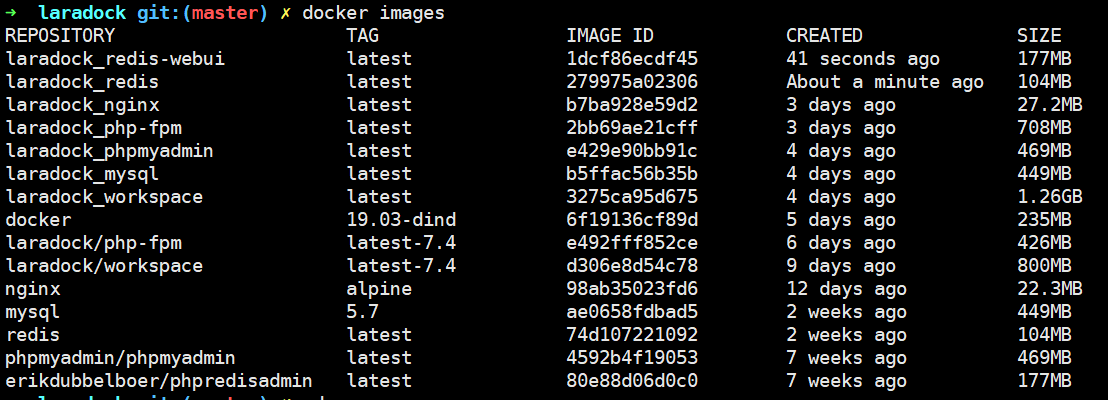
➜ laradock git:(master) ✗ docker images
laradock_nginx latest b7ba928e59d2 3 days ago 27.2MB
挨个导出,然后下载到本地
docker save -o laradock_nginx.tar laradock_nginx
此时会在当前目录下生成一个laradock_nginx.tar 的文件,
# 导入laradock镜像
docker load -i laradock_nginx.tar
到此就可以直接启用了。
# window10使用Laradock
起因:公司没人用linux,但是我又懒得去折腾window了,有什么办法可以在window环境下使用linux的开发环境,答案有。
大概思路:
1、window开启虚拟换支持,配置wsl
2、安装window下的linux子系统。
3、在linux系统下安装docker,并配置成功启动laradock。
4、远程同步开发。
是不是迫不及待了,马上操练起来。
# 遇到问题
成功安装了docker,但是无法使用
1、如果你参考我的步骤来,理论没问题,我在多台电脑成功配置ok。
2、重启一下终端,或者电脑。
3、请查看dockdocker 和 docker-compose 的版本是否是最新的,以及权限问题。
如何使用账号密码远程连接linux
安装 ssh
sudo apt-get install ssh
修改 ==sudo vim /etc/ssh/sshd_config== 文件,是 sshd_config 不是 ssh_config
将 #PasswordAuthentication no 的注释去掉,并且将 no 修改为 yes
将 #PermitRootLogin prohibit-password 的注释去掉,将 prohibit-password 改为 yes
重启ssh:
sudo systemctl restart sshd
// or
sudo service ssh restart
# 错误汇总
Service 'mysql' failed to build: error pulling image configuration: Get "https://registry-1.docker.io/v2/library/mysql/blobs/sha256:718a6da099d82183c064a964523c0deca80619cb033aadd15854771fe592a480": dial tcp: lookup registry-1.docker.io: no such host
sudo echo "servername 8.8.8.8" >> /etc/resolv.conf
ERROR: Service 'phpmyadmin' failed to build: Get "https://registry-1.docker.io/v2/": dial tcp: lookup registry-1.docker.io: no such host
//第一步:创建daemon.json文件
sudo vim /etc/docker/daemon.json
//第二步:重启docker
sudo systemctl daemon-reload
sudo systemctl restart docker
//第三步:执行docker-compose的时候需要在文件所在目录执行
docker起不来报错:Failed to start Docker Application Container Engine
/etc/docker/daemon.json
这个文件的格式不对,或者因为防火墙原因
# 使用ssh链接laradock的workspace
首先需要在 .env 文件把 WORKSPACE_INSTALL_WORKSPACE_SSH 环境变量设为 true.
然后重新构建镜像,使用 docker-compose build workspace,再启动镜像。
Laradock 使用密钥方式连接 ssh
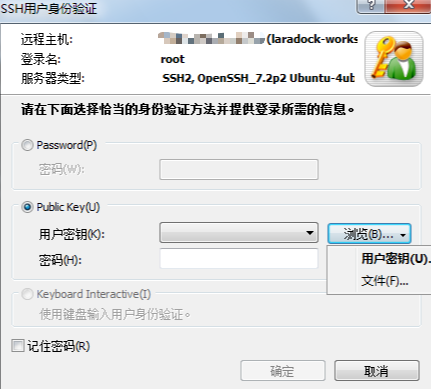
登录用户名是 root,使用密钥方式,这里“用户密钥”可以选择项目 workspace 目录下的密钥文件 insecure_id_rsa 即可。
这样就可以通过 ssh 方式登录了。
# 停止、删除所有的docker容器和镜像
这些命令总是记不住,或者说不用心去记,所以记录在本文中,以便将来查询。
# 列出所有的容器 ID
docker ps -aq
# 停止所有的容器
docker stop $(docker ps -aq)
# 删除所有的容器
docker rm $(docker ps -aq)
# 删除所有的镜像
docker rmi $(docker images -q)
docker 1.13 中增加了docker system prune的命令,针对container、image可以使用docker container prune、docker image prune命令。
docker image prune --force --all或者docker image prune -f -a` : 删除所有不使用的镜像docker container prune -f: 删除所有停止的容器
# 删除名称或标签为none的镜像
docker rmi -f `docker images | grep '<none>' | awk '{print $3}'`
# 清理docker存储
failed to register layer: ApplyLayer exit status 1 stdout: stderr: open /usr/lib64/python3.6/ctypes/pycache/wintypes.cpython-36.opt-2.pyc: no space left on device
docker system prune -a --volumes
# 修改docker默认存储位置
查看存储位置: /var/lib/docker
docker info | grep "Docker Root Dir"
前置工作
备份来源的数据
sudo cp -r /var/lib/docker /data/docker
停止docker
sudo systemctl stop docker
修改配置文件/etc/docker/daemon.json
{
...
"data-root": "/data/docker/", # 新路径存储位置
...
}
重启
systemctl restart docker